クイック起動バーへのピン留め(3/6) [-タスクバーを使う]
スポンサードリンク
Windows10で「ピン留め」に気づくのは、あまりにも遅いことだろうか・・・smiles
「クイック起動バー」や「スタート画面」にアプリの「ショートカット」を追加することを「ピン留め」と呼ばれています。
[クイック起動バー]
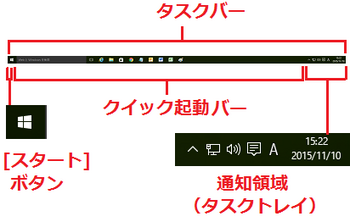
[スタート画面]
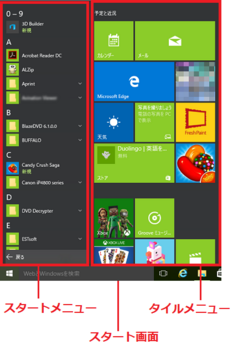
Windows7や8.1での記憶が定かでないのですが、はっきりしていることはWindowsVistaでは[クイック起動に追加]です。文章にするなら、「アプリのショートカットをクイック起動バーに追加します。」といったところです。
Windows10では、「アプリのショートカットをクイック起動バーにピン留めします。」となります。
「ピン留め」の操作は以下の通りです。
(1) Wndows10の[スタート]ボタンをクリックします。
(2) [すべてのアプリ]の中からアプリの名前(例:Acrobat Reader DC)の上で右クリックし、表示されたメニューから[タスクバーにピン留めする]を選択します。
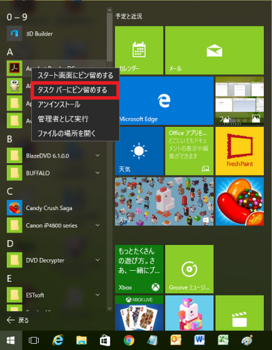
(※ タスクバーのクイック起動バー上にアプリのショートカットアイコンが表示されます。)
「クイック起動バー」上の「ショートカットアイコン」をワンクリックするだけでソフトが起動するので、よく使うソフトの「ショートカットアイコン」は「クイック起動バー」にピン留めしておくと便利です。
【参考】
「ピン留め」はメニューから選択するだけでなく、アプリの名前をクイック起動バーの上にドラッグ&ドロップしてもかまいません。
-----------------------
「ピン留めを外す」(「ショートカットアイコン」を削除する)時は、「ショートカットアイコン」(例:Acrobat Reader DC)の上で右クリックし、表示されたメニューから[タスクバーからピン留めを外す]を選択します。
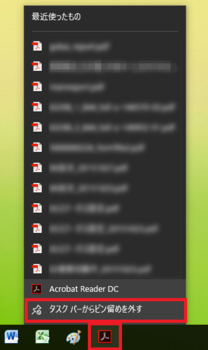
スポンサードリンク
Windows10で「ピン留め」に気づくのは、あまりにも遅いことだろうか・・・smiles
「クイック起動バー」や「スタート画面」にアプリの「ショートカット」を追加することを「ピン留め」と呼ばれています。
[クイック起動バー]
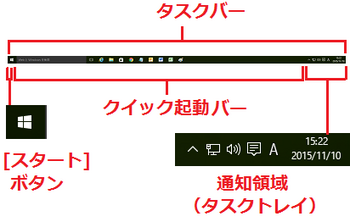
[スタート画面]
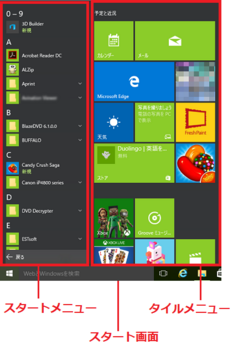
Windows7や8.1での記憶が定かでないのですが、はっきりしていることはWindowsVistaでは[クイック起動に追加]です。文章にするなら、「アプリのショートカットをクイック起動バーに追加します。」といったところです。
Windows10では、「アプリのショートカットをクイック起動バーにピン留めします。」となります。
「ピン留め」の操作は以下の通りです。
(1) Wndows10の[スタート]ボタンをクリックします。
(2) [すべてのアプリ]の中からアプリの名前(例:Acrobat Reader DC)の上で右クリックし、表示されたメニューから[タスクバーにピン留めする]を選択します。
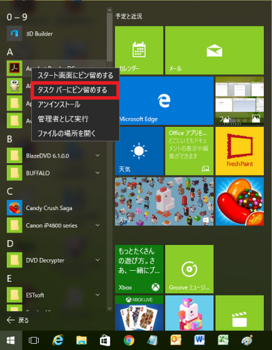
(※ タスクバーのクイック起動バー上にアプリのショートカットアイコンが表示されます。)
「クイック起動バー」上の「ショートカットアイコン」をワンクリックするだけでソフトが起動するので、よく使うソフトの「ショートカットアイコン」は「クイック起動バー」にピン留めしておくと便利です。
【参考】
「ピン留め」はメニューから選択するだけでなく、アプリの名前をクイック起動バーの上にドラッグ&ドロップしてもかまいません。
-----------------------
「ピン留めを外す」(「ショートカットアイコン」を削除する)時は、「ショートカットアイコン」(例:Acrobat Reader DC)の上で右クリックし、表示されたメニューから[タスクバーからピン留めを外す]を選択します。
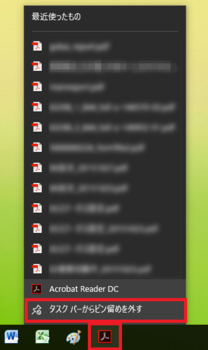
スポンサードリンク
2015-11-11 19:57
nice!(0)
コメント(0)
トラックバック(0)




コメント 0